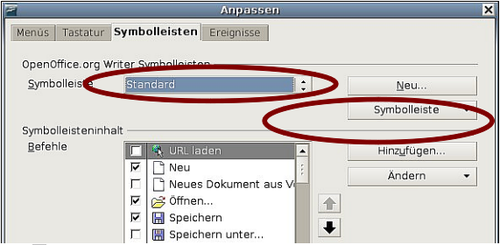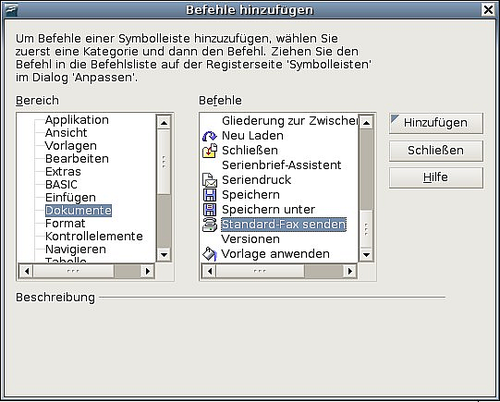Ein Fax senden
From Apache OpenOffice Wiki
< DE | Dokumentation | OOo 2.x | Handbücher | Writer-Handbuch
Um Faxe direkt aus OpenOffice.org heraus zu senden, benötigen Sie ein Modem und einen Faxtreiber, der die Verbindung zwischen Anwendungen und dem Modem herstellt.
Ein Fax über den Druckdialog senden
- Öffnen Sie den Druckerdialog (Abbildung 1) indem Sie Datei > Drucken wählen. Suchen Sie in der Dropdownliste der Drucker nach dem Faxtreiber.
- Klicken Sie auf OK, um den Dialog Ihres Faxtreibers zu öffnen, wo Sie den Faxempfänger wählen können.
Einer Symbolleiste ein Fax-Symbol hinzufügen (für fortgeschrittene Benutzer)
Wenn Sie häufig Faxe versenden müssen, können Sie sich OpenOffice.org so einrichten, dass ein einziges Anklicken eines Symbols das aktuelle Dokument als Fax sendet. Dazu gehen Sie wie folgt vor:
- Vergewissern Sie sich, dass ein Faxtreiber installiert ist. Ziehen Sie das Handbuch Ihres Modems zu Rate, falls Sie sich nicht sicher sind.
- Wählen Sie auf der Menüleiste Extras > Optionen > OpenOffice.org Writer > Drucken, um den Druckdialog zu öffnen.
- Wählen Sie unten rechts den Faxtreiber in der Dropdownliste und klicken Sie auf OK.
- Klicken Sie nun auf den kleinen Pfeil am rechten Ende der Standardsymbolleiste und wählen Sie dann Symbolleiste anpassen. Die Registerkarte Symbolleisten des Dialogs Anpassen erscheint Abbildung 17). Klicken Sie hier auf die Schaltfläche Hinzufügen.
- Wählen Sie im Dialogfenster Befehle hinzufügen (Abbildung 18) unter Bereich „Dokumente“ und unter Befehle „Standard-Fax senden“. Zum Schluss klicken Sie auf Hinzufügen und dann Schließen.
- Zurück auf der Registerkarte Symbolleisten finden Sie in der Liste der Befehle nun Ihr neues Symbol, Sie können es mithilfe der Pfeile nach oben oder unten bewegen, bis es sich an der von Ihnen gewünschten Stelle befindet.
Diese Seite unterliegt den hier hinterlegten Copyright- und Lizenzbedingungen